Як включити комп'ютер в безпечному режимі

Безпечний режим в Windows XP / 7
При використанні операційної системи Windows XP, а також Windows 7, перевести комп'ютер в безпечний режим не складе особливих труднощів. Необхідно всього лише при включенні натискати клавішу «F8», поки екран монітора не засяє списком для вибору завантаження операційної системи.

В даному випадку нам необхідні перші три графи.
- Безпечний режим є стандартною функцією, при якому запуск комп'ютера здійснюється методом завантаження основних компонентів «операційки». Найпоширеніший варіант.
- При безпечному режимі з підтримкою мережі завантажуються основні компоненти Windows плюс мережеві драйвера, які дозволять користувачеві користуватися ЛВС і Internet.
- Безпечний режим, що підтримує командний рядок - останній з надбудов з відсутністю графічного інтерфейсу. При виборі даного режиму перед користувачем з'явиться командний рядок, що дозволяє «спілкуватися» з «операционкой».
Слід звернути увагу на те, що F8 необхідно починати «клацати» відразу після включення живлення персонального комп'ютера. Інакше запуск Вашої робочої станції буде відбуватися звичайним методом.
Безпечний режим Windows 8/10
При використанні «вісімки» і «десятки» вищеописаний спосіб не допоможе. Ваш ПК просто ніяк не відреагує на натискання клавіші F8. Щоб перевести персональний комп'ютер, в «виндовс» 8 або 10, існує два способи запуску. Першим буде команда «MSCONFIG». Другим - використання завантажувального диска з дистрибутивом ОС Windows.
Варіант перший. команда MSCONFIG
Команда «MSCONFIG» допоможе Вам в тому випадку, коли ПК знаходиться в «бойовому» стані.
- Відкрийте консоль і введіть команду.

- У вікні перейдіть у вкладку «Завантаження», після чого поставте позначку, як на зображенні нижче.

- Закрийте вікно, натиснувши «Введення» і зробіть перезавантаження комп'ютера.
Готово! При включенні комп'ютера запуститься необхідний нам безпечний режим. По завершенні робіт, поверніться в консоль і приберіть галочку. Даний метод також підходить і до «сімці».
Варіант другий. Завантажувальний диск з дистрибутивом Windows
Цей метод підійде тим «юзерам», операційна система яких не запускається взагалі, а, отже, команда «MSCONFIG», допомогти не може. Нам знадобиться інсталяційний диск з необхідною версією «Віндоус».
- Вставивши диск з «виндой», завантажується з нього. Вибираємо мову і натискаємо «Далі».

- При появі наступного вікна натискаємо «Відновлення системи», після чого вибираємо графу «Діагностика».

Далі слід відкрити «Додаткові параметри» - «Командний рядок»
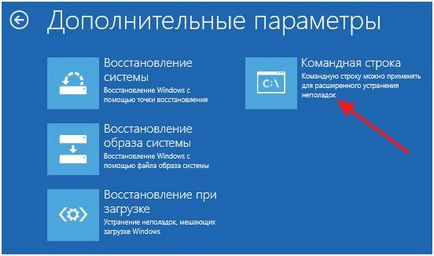
У командному рядку вводимо «bcdedit / set advancedoptions true», після чого слід закрити cmd.
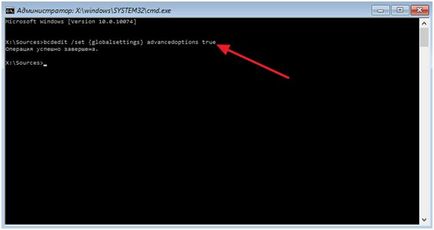
Після того як командний рядок буде закрита, система запропонує «Вибір дії». Натискаємо «Продовжити».
Робоча станція після заданих маніпуляцій повинна перезавантажитися. Потім слід завантажити ПК за допомогою звичайного режиму. Якщо Ви все зробили правильно - на екрані відобразиться вибір списку режимів для завантаження, завдяки якому можна вибрати необхідний нам безпечний режим.
Варто відзначити, що відключити автоматичне поява списку для завантаження ОС можна тільки завантажившись з інсталяційного диска і прописавши в командному рядку «bcdedit / deletevalue advancedoptions».